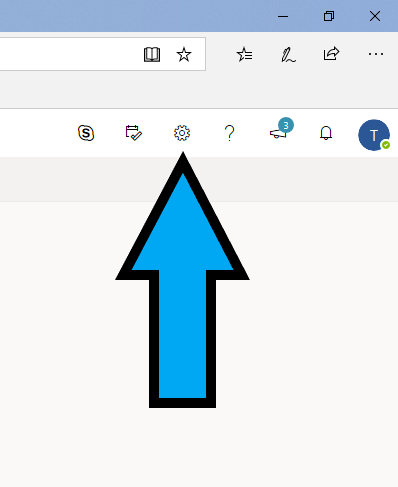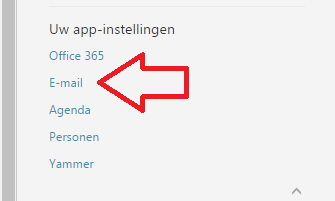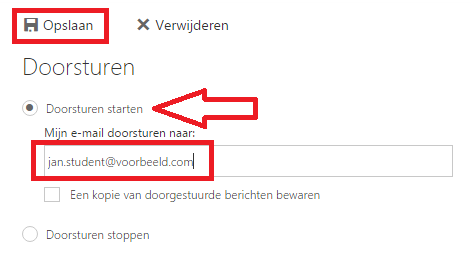Mail forwarden: verschil tussen versies
| Regel 1: | Regel 1: | ||
Volg deze stappen om mails te laten doorsturen vanaf je @somtuniversityaccount | Volg deze stappen om mails te laten doorsturen vanaf je @somtuniversityaccount | ||
| − | * Log in op [https://portal.office.com portal.office.com]</ | + | * Log in op [https://portal.office.com portal.office.com]<br/> |
* Klik rechtsboven op het tandwielicoontje (menu instellingen) | * Klik rechtsboven op het tandwielicoontje (menu instellingen) | ||
| − | :[[Bestand:Wiki18.png|thumb|none|500px|instellingenmenu]]</ | + | :[[Bestand:Wiki18.png|thumb|none|500px|instellingenmenu]]<br/> |
* Klik op "E-mail" onder "Uw app-instellingen" | * Klik op "E-mail" onder "Uw app-instellingen" | ||
| − | :[[Bestand:Wiki19.png|thumb|none|500px|E-mail instelling]]</ | + | :[[Bestand:Wiki19.png|thumb|none|500px|E-mail instelling]]<br/> |
* Er opent een nieuw scherm. klik in de linker kolom op ""Doorsturen" onder "Accounts" | * Er opent een nieuw scherm. klik in de linker kolom op ""Doorsturen" onder "Accounts" | ||
| − | :[[Bestand:Wiki20.png|thumb|none|500px|Doorsturen]]</ | + | :[[Bestand:Wiki20.png|thumb|none|500px|Doorsturen]]<br/> |
* Klik de optie "Doorsturen starten" aan en vul het e-mail adres in waar de mails naar doorgestuurd moeten worden. | * Klik de optie "Doorsturen starten" aan en vul het e-mail adres in waar de mails naar doorgestuurd moeten worden. | ||
* klik vervolgens op "bewaren" | * klik vervolgens op "bewaren" | ||
| − | :[[Bestand:Wiki21.png|thumb|none|500px|instellingenmenu]]</ | + | :[[Bestand:Wiki21.png|thumb|none|500px|instellingenmenu]]<br/> |
* Om het forwarden ondgedaan te maken volg je dezelfde stappen, maar klik je in het scherm op "verwijderen" of op "Doorsturen stoppen" | * Om het forwarden ondgedaan te maken volg je dezelfde stappen, maar klik je in het scherm op "verwijderen" of op "Doorsturen stoppen" | ||
Versie van 11 okt 2016 om 10:00
Volg deze stappen om mails te laten doorsturen vanaf je @somtuniversityaccount
- Log in op portal.office.com
- Klik rechtsboven op het tandwielicoontje (menu instellingen)
- Klik op "E-mail" onder "Uw app-instellingen"
- Er opent een nieuw scherm. klik in de linker kolom op ""Doorsturen" onder "Accounts"
- Klik de optie "Doorsturen starten" aan en vul het e-mail adres in waar de mails naar doorgestuurd moeten worden.
- klik vervolgens op "bewaren"
- Om het forwarden ondgedaan te maken volg je dezelfde stappen, maar klik je in het scherm op "verwijderen" of op "Doorsturen stoppen"